怎么样才能让打开的文件夹都用不同的进程
摘要:正常情况下系统默认的所有文件用的进程是一样的,不管你打开多少个文件夹,如果有一个文件夹卡死。那么当你强制结束该文件夹的时候,你打开的所有文件...
正常情况下系统默认的所有文件用的进程是一样的,不管你打开多少个文件夹,如果有一个文件夹卡死。那么当你强制结束该文件夹的时候,你打开的所有文件夹都会关掉。这是因为文件夹用的是一个进程,如果你把文件夹用不一样的进程那么就可以有效的避免这个问题。
1
比较容易出现这个问题的文件夹:
一般来说会出现这个问题的文件夹都是很大的,比如一些存放很多视频、图片的文件夹。还有就是你电脑使用的进程太多了导致的。
2
解决方法非常简单:
随便打开个文件夹,然后点击“组织”、“文件夹选项”
3
在弹出的文件夹选项窗口,找到“在单独的进程中打开文件夹窗口”勾选即可,如图:
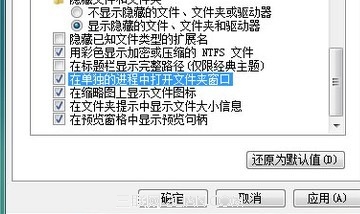
以上是关于怎么样才能让打开的文件夹都用不同的进程,不管是win7系统还是xp系统这个功能都挺有用的。如果经常会发生文件夹没反应的人可以用下这个功能。
注:更多精彩教程请关注三联电脑教程栏目,三联电脑办公群:189034526欢迎你的加入
【怎么样才能让打开的文件夹都用不同的进程】相关文章:
上一篇:
顽固文件要怎么样才能比较安全的删除
下一篇:
xp系统怎么样才能有离开模式
